如何使用keil进行软件的程序调试
发布于 2021-09-18 09:14:35 浏览 231 次

问题解析:
【】
1、 1.打开keil软件,这里我们已经默认打开了一个工程文件了 2、 点击我画圈的那个按钮,进入设置 3、 2.在Debug那个选项卡里 4、 我们选择use simulator,使用软件进行调试 5、 3.设置完毕后,我们可以在菜单栏找到这个放大镜的图标 6、 点击这个按钮进行调试操作 7、 4.可以看到程序已进入正常的调试模式运行 8、 这个时候程序是不会自动的去运行的,需要我们点击下一步的按钮才会一步一步的去执行 9、 5.这时我们点击菜单栏的watch图标 10、 可以选择一个查看窗口,我们这里选择watch1就好了 11、 6.在这里可以查看任意变量的值 12、 你可以在下面输入你想查看的变量回车就好了 13、 方便我们追踪发现错误 14、 7.在软件的最左边是寄存器的变量值,方便我们随时查看寄存器值是否正确 15、 在上面的菜单栏那一行 16、 第一个是复位按钮,按下后程序会进行复位操作 17、 第二个直接运行,就像我们平时一样,程序自动的由上自下的运行,一般我们都会加断点进行调试 18、 加断点直接双击当前行就可以了 19、 第三个X是停止运行 20、 后面的都是单步运行,具体的进入或跳出请看图示相关推荐
-
-
Amazon如何填写税务信息审查
发布于2022-07-14 04:16:02 753个赞 -

-
-
-
如何导出SQLServer数据库表到EXCEL
发布于2022-07-13 16:05:54 486个赞 -

-
-
-
如何使用单反
发布于2022-07-08 21:02:06 479个赞 -

-
-
-
oppo手机如何关机重启
发布于2022-06-15 22:45:13 477个赞 -

-
-
-
手机拍照背景图用什么软件p
发布于2022-06-15 20:13:31 507个赞 -

-
-
-
个人如何在58到家接单
发布于2022-06-15 19:20:44 444个赞 -

-
-
-
微信如何注册公众号
发布于2022-06-15 19:12:59 400个赞 -

-
-
-
查询手机号绑定的软件
发布于2022-06-15 17:31:26 332个赞 -
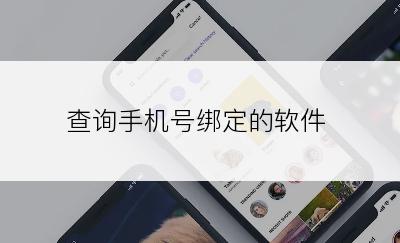
-
-
-
安装软件在c盘还是d盘
发布于2022-06-15 15:22:04 262个赞 -

-
-
-
微星b450m如何开启Vt
发布于2022-06-15 12:23:58 451个赞 -

-
猜你可能喜欢
-
-
u型管作用有哪些
发布于2024-07-16 10:08:31 124个赞 -

-
-
-
uv胶是什么_怎么使用_怎么去除_怎么固化_用途
发布于2024-07-16 10:07:34 182个赞 -

-
-
-
鬼杀队人物实力排名
发布于2024-07-16 10:06:28 157个赞 -

-
-
-
为什么不明白我所有的爱是什么歌
发布于2024-07-16 10:05:11 207个赞 -

-
-
-
狂飙专属bgm是什么歌
发布于2024-07-16 10:04:39 162个赞 -

-
-
-
vip歌曲下载到u盘能永久吗
发布于2024-07-16 10:03:43 229个赞 -

-
-
-
夏花电视剧插曲是哪几首
发布于2024-07-16 10:02:39 180个赞 -

-
-
-
谁是谁生命的过客是什么歌
发布于2024-07-16 10:02:10 200个赞 -

-
-
-
张杰演唱会门票在哪个app买
发布于2024-07-16 10:01:45 181个赞 -

-
-
-
抖音很火的一首歌开头是耶
发布于2024-07-16 10:00:52 170个赞 -

-
